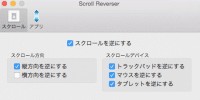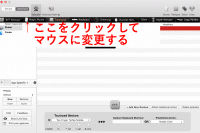
私がWindowsからMacに乗り換えてすぐからずっと使っているツールを紹介します。
今回紹介するツールは BetterTouchTool というツールです。
このツールはマウスやトラックパッドを自分好みに自由にカスタマイズできるようにするというとても便利なものです。
トラックパッドはもちろんのことですが、Macはマウスにもミドルクリックというものがありませんよね。
はじめに
だからと言って、別のマウスをわざわざ使うのも、、、というような人はぜひ見ていってください。
では、実際にインストールしていきましょう。
ダウンロード
まず、こちらにアクセスしてください。
するとBetter Touch Toolのサイトに行けますので、Download Better Touch Tool を選択します。
ダウンロードしたファイルを開けば、インストールは完了です
カスタマイズの設定
ダウンロードしたBetterTouchToolを開いてください。
すると、メニューバーにBetterTouchToolのアイコンが現れるのでクリック -> Preferencesを選択します。
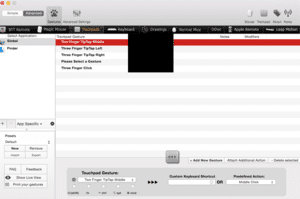
このような画面が開くのでAdd New Gestureを選択。
新しいジェスチャーが作成されるので、Touch Pad Gestureに自分が使いたいジェスチャーを設定してキーボードショートカット、もしくはアクションを指定しましょう。
これで、自分なりのジェスチャーが設定されました。
実際に試してみてください。
まとめ
私はミドルクリックやスリープモードなどに使っているのですが、実際に試した感じだとジェスチャーは3本指くらいまでが1発で反応する範囲のような気がします。
あまり難しいジェスチャーだと失敗が多くなってしまうので注意が必要ですね。
もし、ジェスチャーを指定したいけれどどのようにトラックパッドを操作すればジェスチャーの通りになるかわからないという時は、トラックパッドの画像があるところに例が載っているので確認してください。
![]()
※パスワードをジェスチャーで解除するといった方法もあるのですが安全面に注意してお使いください。
また、トラックパッドだけでなくマウスももちろんカスタマイズすることができます。
やり方は、以下の画像を見てください。
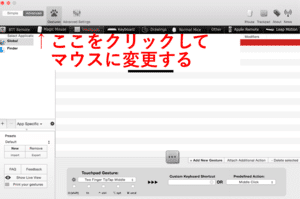
あとは、トラックパッドの時と同じようにAdd New Gesture を選択して新規ジェスチャーを設定するだけです。
設定の難易度はとても低いのに、無いと困ってしまうほどにとても便利なものになっています。
MacでWindowsのUSキーボードは使えるか??JIS配列との違いについて - クリアメモリ
ぜひお試しください。
ではまた。